Java 手机投屏插件scrcpy手机插件「Java 手机投屏插件scrcpy」
参考链接:https://blog.csdn.net/was172/article/details/99705855
简单地来说,scrcpy就是通过adb调试的方式来将手机屏幕投到电脑上,并可以通过电脑控制您的Android设备。它可以通过U连接,也可以通过Wifi连接(类似于隔空投屏),而且不需要任何root权限,不需要在手机里安装任何程序。scrcpy同时适用于GNU / Linux,Windows和macOS。
它的一些特性:
- 亮度(原生,仅显示设备屏幕)
- 性能(30~60fps)
- 质量(1920×1080或以上)
- 低延迟(35~70ms)
- 启动时间短(显示第一张图像约1秒)
- 非侵入性(设备上没有安装任何东西)
此项目为开源项目,Github地址:Genymobile/scrcpy: Display and control your Android device
使用scrcpy的要求
Android设备至少需要API 21(Android 5.0以上版本);
确保在您的设备上启用了adb调试;
在某些设备上,您还需要启用其他选项以使用键盘和鼠标控制它。
adb调试的开启一般是多次点击手机系统版本,开启“开发者选项”。然后开启 U调试 和 U调试(安全设置)。
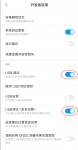
注意:必须开启,否则不可以使用电脑控制手机,即上述要求的第三条。
使用电脑连接手机
在Android手机中打开了U调试后,我们即可在电脑中使用adb进行调试。
我使用的是Windows10系统,以下以Windows为例,MacOS或Linux请点击这里。
程序使用了Java语言,我们需要在电脑中搭建Java运行环境,参考:Windows10 配置 Java 开发环境
首先下载scrcpy,可去releases下载最新版本,目前最新版本为v1.10。
下载地址:https://github.com/Genymobile/scrcpy/releases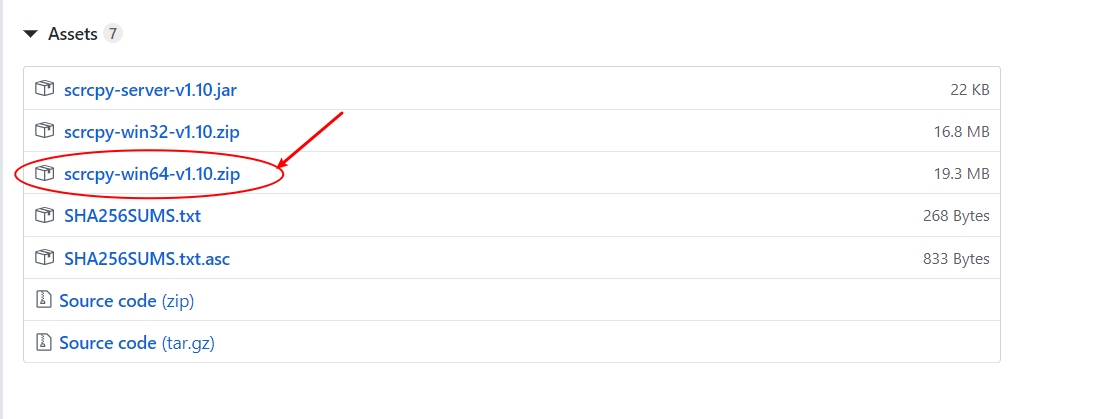
解压后的目录:
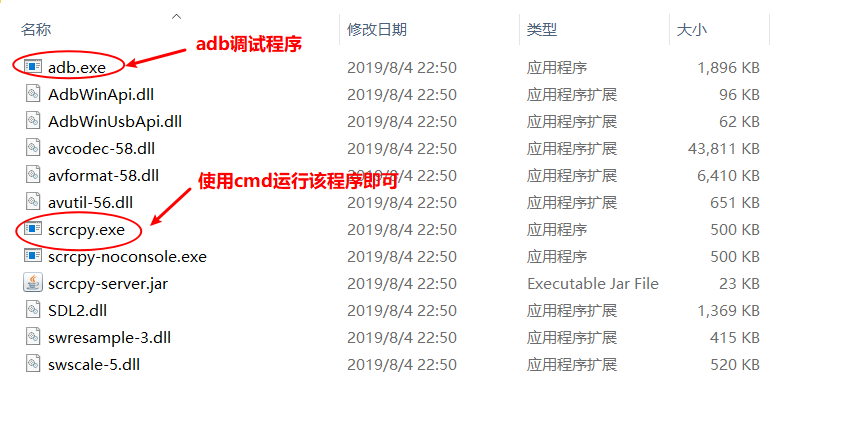
打开cmd定位到此目录(在地址栏中输入cmd回车),或者将该目录如D:Github_Runscrcpy-win64-v1.10加入到系统环境变量中,程序的使用都在cmd命令行中操作。
1.使用U进行连接,此方式推荐使用,相对更加流畅。
2.手机通过U连接到PC上,首次连接会弹出是否信任该电脑,点击始终信任即可。
3.运行adb u查看是否连接成功
4. 开启投屏
可参考官方文档:Open Source Project - Scrcpy now works wirelessly
此连接方式更加方便快捷,若宽带速率高,使用效果更佳,使用方法也非常简单。
1.确保PC和手机在同一Wifi中
2.手机先通过U与PC相连
3.在PC上运行 adb tcpip 服务端口,如端口为5555
4.拔下你的设备,断开U连接
5.在PC上运行 adb connect 手机IP:服务端口(手机IP可通过手机的查看,或者登录路由器查看,一般以192.168开头)
6.运行scrcpy,在cmd中输入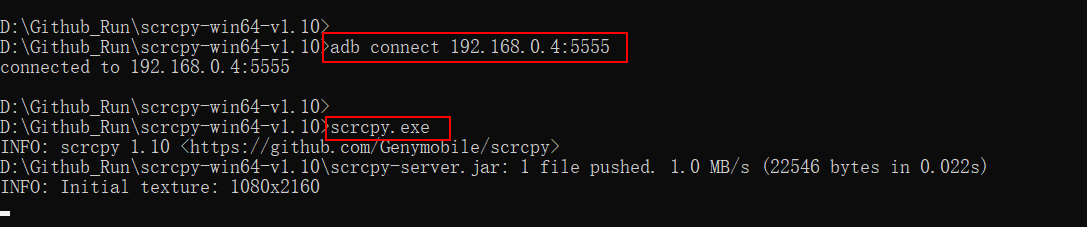
这样弹出手机的屏幕,手机投屏成功!正如预期的那样,性能与U不同,默认的scrcpy比特率是8Mbps,这对于Wi-Fi连接来说可能太多了。根据使用情况,降低比特率和分辨率可能是一个很好的折中方案。
若要切换回U模式:
Tips:查看已连接设备命令,显示则表示已连接,显示则离线:
使用命令行选项在启动时镜像时可以关闭设备屏幕,这一点也挺实用:
这样我们就使用了两种方式(U连接和Wifi连接)使用scrcpy,其它方法详见:README 如可直接拖拽APK进行安装,手机录屏等。
吐鲁番版权声明:本网信息来自于互联网,目的在于传递更多信息,并不代表本网赞同其观点。其原创性以及文中陈述文字和内容未经本站证实,对本文以及其中全部或者部分内容、文字的真实性、完整性、及时性本站不作任何保证或承诺,并请自行核实相关内容。本站不承担此类作品侵权行为的直接责任及连带责任。如若本网有任何内容侵犯您的权益,请及时联系我们,本站将会在24小时内处理完毕,E-mail:xinmeigg88@163.com